会議の内容をしっかりと記録し、後から見返すことができる「議事録」。その作成には、WordやExcelも便利ですが、特に「PowerPoint」を使うことで、視覚的にわかりやすく、伝わりやすい資料を作成できます。しかし、パソコンやスマホの操作に不安がある方にとっては、どこから手をつけて良いのか悩ましいところです。
そこで今回は、初心者の方でも安心して取り組めるよう、PowerPointを使った議事録作成の方法を、わかりやすくご紹介します。実際の操作手順やコツを交えながら、ステップ・バイ・ステップで解説していきますので、ぜひ最後までご覧ください。
PowerPointで議事録を作成するメリットとは?
まずは、PowerPointを使って議事録を作成するメリットについてお話しします。
- 視覚的にわかりやすいスライド形式で情報を整理できるため、見やすく、理解しやすい。
- デザインの自由度が高いフォントや色、レイアウトを自由に調整でき、オリジナルの資料を作成できる。
- プレゼンテーションにも活用可能会議後の報告や次回の会議で、そのままスライドを使用できる。
これらのメリットを活かすことで、ただの記録ではなく、共有しやすく、活用しやすい議事録を作成することができます。
初心者でもできる!PowerPointでの議事録作成ステップ
それでは、実際にPowerPointを使って議事録を作成する手順を見ていきましょう。
- 新しいプレゼンテーションを作成する
PowerPointを開き、「新規作成」から「空白のプレゼンテーション」を選択します。 - タイトルスライドを作成する
最初のスライドに、会議のタイトル(例「2025年9月10日 定例会議 議事録」)と日付を入力します。 - アジェンダ(議題)スライドを作成する
次のスライドに、会議で話し合った議題を箇条書きで入力します。 - 議事内容を記録する
各議題ごとにスライドを追加し、発言者、議論の内容、決定事項などを簡潔にまとめます。 - アクションアイテムを明確にする
次回までに誰が何をするのかを明記したスライドを作成します。 - デザインを整える
フォントや色、レイアウトを調整し、見やすい資料に仕上げます。
これらのステップを順番に進めることで、初心者の方でもスムーズに議事録を作成することができます。
視覚的に伝わる!PowerPointでの議事録デザインのコツ
PowerPointの魅力は、デザインの自由度の高さです。以下のポイントを押さえることで、より伝わりやすい議事録を作成できます。
- フォントと文字サイズのメリハリ
重要な部分は太字や大きめの文字サイズで強調し、視認性を高めます。 - 色使いの工夫
アクセントカラーを使って、重要な情報や項目を目立たせます。 - 図表やアイコンの活用
視覚的な要素を取り入れることで、情報の理解を促進します。 - スライドの一貫性を保つ
統一感のあるデザインを心がけ、全体の印象を整えます。
これらのデザインのコツを取り入れることで、より効果的な議事録を作成することができます。
よくある質問や疑問
Q1: PowerPointで議事録を作成する際、テンプレートは必要ですか?
テンプレートを使用することで、スライドのレイアウトやデザインを統一でき、作業が効率化されます。初心者の方には特におすすめです。
Q2: 議事録の内容はどの程度詳細に記録すべきですか?
会議の目的や重要な決定事項を中心に記録し、詳細すぎないように心がけましょう。要点を押さえることが大切です。
Q3: 議事録を作成する際、注意すべき点はありますか?
発言者や決定事項を明確に記録し、後から見返した際に理解しやすいように整理することが重要です。
今すぐ解決したい!どうしたらいい?
いま、あなたを悩ませているITの問題を解決します!
「エラーメッセージ、フリーズ、接続不良…もうイライラしない!」
あなたはこんな経験はありませんか?
✅ ExcelやWordの使い方がわからない💦
✅ 仕事の締め切り直前にパソコンがフリーズ💦
✅ 家族との大切な写真が突然見られなくなった💦
✅ オンライン会議に参加できずに焦った💦
✅ スマホの重くて重要な連絡ができなかった💦
平均的な人は、こうしたパソコンやスマホ関連の問題で年間73時間(約9日分の働く時間!)を無駄にしています。あなたの大切な時間が今この悩んでいる瞬間も失われています。
LINEでメッセージを送れば即時解決!
すでに多くの方が私の公式LINEからお悩みを解決しています。
最新のAIを使った自動応答機能を活用していますので、24時間いつでも即返信いたします。
誰でも無料で使えますので、安心して使えます。
問題は先のばしにするほど深刻化します。
小さなエラーがデータ消失や重大なシステム障害につながることも。解決できずに大切な機会を逃すリスクは、あなたが思う以上に高いのです。
あなたが今困っていて、すぐにでも解決したいのであれば下のボタンをクリックして、LINEからあなたのお困りごとを送って下さい。
ぜひ、あなたの悩みを私に解決させてください。
まとめ
PowerPointを使った議事録作成は、初心者の方でも取り組みやすく、視覚的にわかりやすい資料を作成することができます。今回ご紹介したステップやデザインのコツを参考に、ぜひ実践してみてください。作成した議事録は、会議の振り返りや次回の会議準備に役立つだけでなく、チーム全体の情報共有にも貢献します。
他にも疑問やお悩み事があれば、お気軽にLINEからお声掛けください。

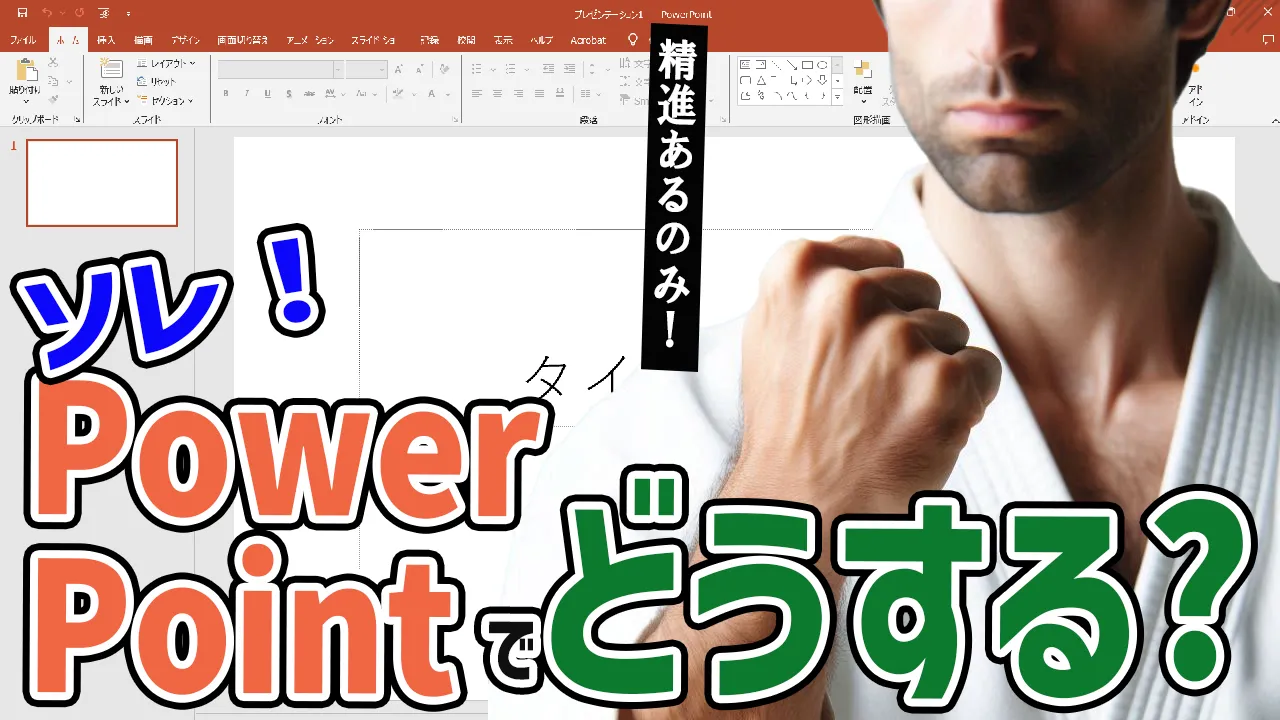




コメント